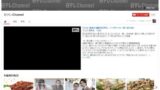YouTubeに投稿する動画に「言語の追加」をする方法(海外視聴者獲得)

YouTubeはグローバルなプラットフォームです。世界中の様々な人が動画を投稿または視聴しています。日本のYouTubeの視聴者も国外のアーティストなどの海外の人が投稿した動画を見たことあるという人が大半でしょう。
YouTuberとして視聴回数を増やしたい時、投稿した動画を国内の人だけでなく海外の人にも見てもらえた方が有利になります。しかし日本語で動画投稿する場合は言語の壁があり、そのままだと国外の視聴者の獲得は難しいです。
少しでも多くの人に動画を見てもらいたいなら、海外の視聴者を獲得できるようにYouTubeに投稿する動画に「言語の追加」をしてみましょう。今回はYouTubeに投稿する動画に「言語の追加」をする方法を解説します。
当ブログはAI学習禁止(無断使用禁止)です。
YouTubeで「言語を追加」し動画を多言語対応する
「言語を追加」とは
YouTubeでは動画投稿時に動画のタイトルや説明文を設定できます。多くの日本のYouTuberは日本語でタイトルを設定していることでしょう。
投稿する動画の海外の視聴者を増やしたい場合、投稿時に動画のタイトルを「英語」にすればよいのではと考えがちです。
ですが、その方法だと日本の動画の視聴者にもタイトルが英語で表示されてしまうため日本の視聴者を逃してしまうことになります。
日本の視聴者には日本語でタイトル表示、英語圏の視聴者には英語で動画のタイトルが表示されればその問題は解決します。「言語を追加」機能を利用すれば視聴者の言語に応じて表示する動画のタイトルや説明文を設定できます。
なので日本の視聴者と海外の視聴者を両方逃さないようにするためには、日本語の情報とは別に「言語を追加」でタイトルと説明欄に海外の視聴者用の情報を追加で設定するのが一番良い方法でしょう。
ここまでの説明でYouTubeに投稿する動画に「言語を追加」するメリットについては分かってもらえたと思いますので以下文章でやり方を説明します。
まず投稿する動画のデフォルトの言語を設定する
YouTubeに投稿する動画に「言語を追加」する前に、自分のYouTubeチャンネルにアップロードする動画のデフォルトの言語を設定していない人は、まず動画の言語の設定を行っておきましょう。
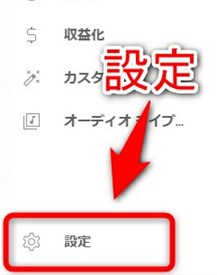
動画のデフォルトの言語を設定するには、パソコンのウェブブラウザで自分のYouTubeチャンネルの動画を管理する画面に移動後、左メニューから「設定」を選択します。
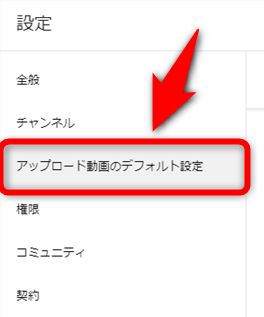
設定の左メニューの中から「アップロード動画のデフォルト設定」を選択します。
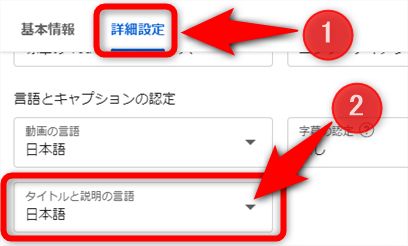
右に表示された項目の中から「詳細設定」タブを選択し、言語とキャプションの設定の項目の「タイトルと説明の言語」を「日本語」に設定しておきましょう。
これで自分のYouTubeチャンネルにアップロードする動画の「タイトル」と「説明欄」のデフォルトの言語が「日本語」になります。ついでに「動画の言語」が日本語になっているかどうかも確認しておくと良いでしょう。
YouTubeで「言語を追加」する方法
上記の設定を行えば、YouTubeの自分のチャンネルにアップロードする動画は「タイトル」と「説明欄」のデフォルトの言語が「日本語」になっているので、新しく日本語以外の「言語を追加」出来るようになります。
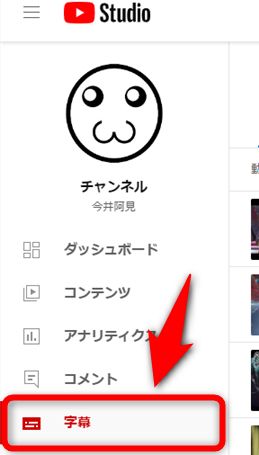
自分のチャンネルにアップロードした動画に新しく「言語を追加」するには、パソコンのウェブブラウザで自分のYouTubeチャンネルの動画を管理する画面に移動後、左メニューから「字幕」を選択してください。
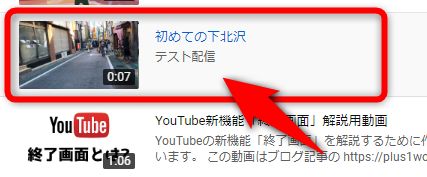
「言語を追加」したい動画を選択してください。
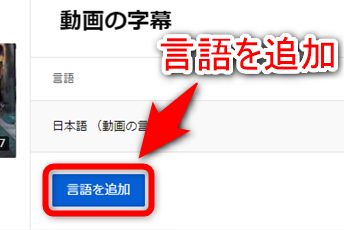
「言語を追加」を選択します。
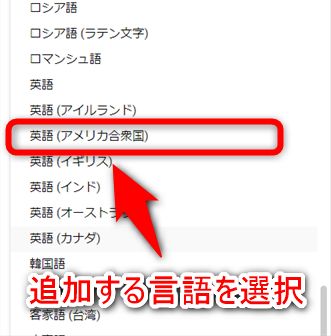
対象の動画に追加したい言語を選択して下さい。
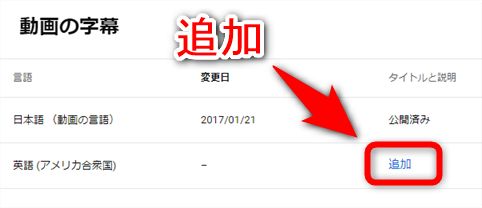
新たに追加した言語の「タイトルと説明」の項目の「追加」を選択します。
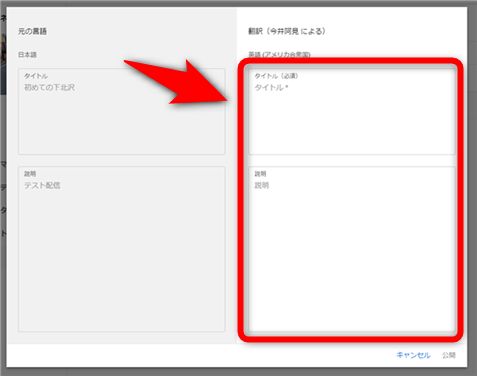
選択した言語で動画のタイトルと説明欄の文章を設定できます。設定する文章は自分で翻訳した文章を用意するか、翻訳サイトなどを利用して文章を用意して下さい。
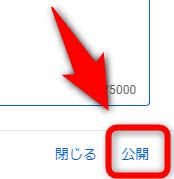
選択した言語の動画のタイトルと説明欄の文章を入力したら「公開」を押し、設定を完了します。
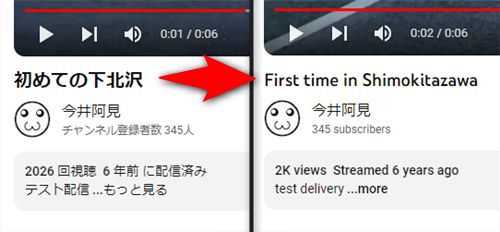
「言語の追加」で英語を設定した場合、YouTubeアカウントの言語設定が英語になっているアカウントでは動画が日本語ではなく英語のタイトルと説明欄で表示させるようになります。
つまり、YouTubeを日本語で見ている視聴者は日本語のタイトルが、英語で見ている視聴者は英語のタイトルで表示されるようになります。
動画にデフォルトの言語が設定されていない場合
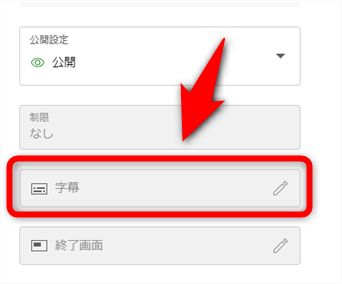
自分のYouTubeチャンネルにアップロードする動画のデフォルトの言語を設定しておらず、動画の言語も特に設定していない場合はデフォルトの言語が決まっていないため新たに「言語を追加」することができません。
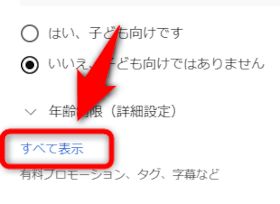
動画のデフォルトの言語を設定するには、YouTubeの自分のチャンネルの動画の管理画面からデフォルトの言語を設定したい動画を選び、「動画の詳細」画面に移動した後、ページの下の方にある「すべて表示」を押して下さい。
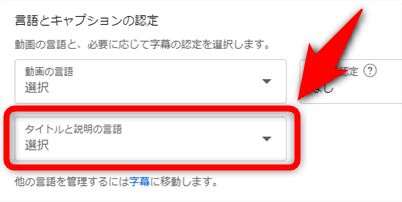
言語とキャプションの設定の項目が現れるので「動画の言語」や「タイトルと説明の言語」を設定して下さい。「日本語」を設定することで、「言語を追加」から英語などの外国語を設定可能になります。
「言語を追加」して、海外の視聴者を獲得しよう
以上が、YouTubeに投稿する動画に「言語の追加」をする方法です。海外の視聴者を獲得できると思った動画は積極的に「言語を追加」して、海外の視聴者を獲得してみましょう。日本国外での思わぬバズも期待できます。
英語などの外国語が苦手な方もGoogle翻訳やAIによる翻訳などを利用すれば海外の視聴者用の動画タイトルや説明文を準備できます。YouTubeの再生回数を稼ぎたいなら「言語を追加」機能を利用しない手はありません。
自分の投稿する動画がダンスや楽器の演奏、ペットの動画など、日本国外の視聴者も楽しめる内容であるなら海外の視聴者の増加を狙ってみましょう。そのためにYouTubeの「言語を追加」を活用して動画を多言語に対応しましょう。